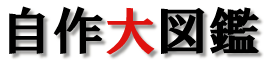初心者の為の自作パソコン・自作PCの作り方 & パソコンパーツ購入ガイド
パソコンをすでに持っている方でも、「もう少しここがこうなったらいいのに」と思ったことは無いでしょうか?
そんな不満なく、自由にパーツを組むことが出来るのが自作PCの最大の魅力です。
/* 728x15, 作成済み 10/09/21 */ //-->
メモリを買ってみよう!
メモリは製品の規格や、アクセス速度が多いため、選び難い製品の一つです。
パソコン工房のトップページのメニューからメモリを選びます。
パソコン工房のトップページ
メモリを選択すると、「バルクメモリ」と「リテールメモリ」に分かれます。
バルクメモリはノーブランドのメモリで、製品保証などが無い場合があります。その反面、価格の安さが魅力です。
リテールメモリは、メーカーのブランドが書かれているメモリで、メーカー保証も付いています。こちらのメモリは、バルク品と比べると割高になります。
リテールメモリか、バルクメモリを選択しましょう。
どちらかを選ぶと、下のような画面になります。今回は例として、リテールメモリを選びました。
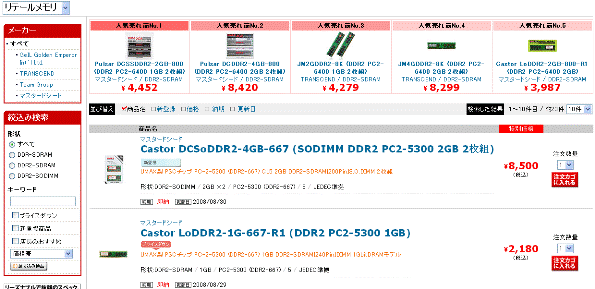
規格の選び方
メモリは、まず規格・形状から選びます。
メモリには、DDR2-SDRAMや、DDR2-SODIMMなど形状によって規格が異なります。
一般のデスクトップ向けのメモリは、SDRAMですが、マザーボードがどのメモリに対応しているのか確認しましょう。
転送速度の規格も、DDR、DDR2、DDR3など、マザーボードが対応している規格を調べます。。
次に、メモリの動作速度を選び、その中から必要なメモリ容量を選択します。
製品スペックの見方
メモリを絞り込み検索で絞り込めたら、スペックの詳細情報を見て行きます。製品名のリンクをクリックすると、その製品の詳細情報が確認できます。
下の図はその一例です。
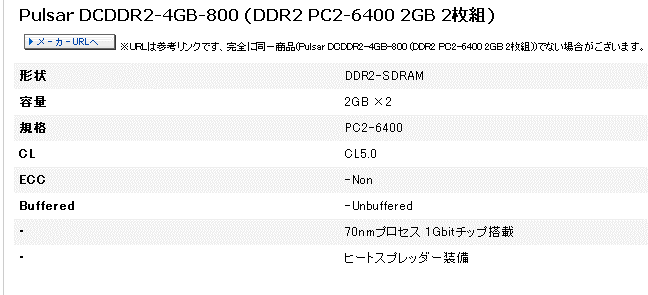
メモリの全てのスペックが書かれています。
スペック欄には「形状」、「容量」、「規格」、「CL」、「ECC」、「Buffered」などが表示されています。
「形状」
メモリの形状です。マザーボードのスペックを確認し、間違いが無いように注意しましょう。
「容量」
メモリの容量です。WindowsXPを快適に動作させるために、少なくとも512MBは必要です。Vistaになると1GBは最低必要になります。(目安であって、それ以下の容量で動かないという訳ではない)
「規格」
メモリの規格はマザーボードによって決まります。
PC4200や、PC6400はメモリの動作クロックの速さを表しています。数字が大きくなるほど高速で動作します。
「CL」
メモリにアクセスするときのタイミング(待ち時間)を表します。当然数字が小さいほど待ち時間も小さくなるので速度は上がります。(理論上)
実際には、それほど変わらないので参考程度にしましょう。
「ECC」
メモリに誤ったデータが記録されていることを検出できる機能です。より信頼性を求められるサーバーなどに用いられます。
パーソナルコンピュータにおいて、必要な機能ではありません。(ECCに対応するマザーボードも必要になります)
「Buffered」
メモリの実装枚数の制約を緩和し、高速で大容量のメモリ実装を可能にした規格です。
こちらも、PC環境では必要ありません。
メモリ選びのヒント
メモリの動作クロックは、マザーボードが対応している範囲内で決めましょう。必要以上に高速のメモリを積んでも、マザーボードが対応していない動作クロックだと、性能を十分に発揮できません。
また、デュアルチャンネルでの動作を考えているのであれば、同じ種類、同じ規格のものを2枚購入する必要があります。メーカーが異なってもいけません。異なるメモリを用いるとシングルチャンネルとして動作してしまいます。
そのため、一度に2枚購入することをお勧めします。後から同じものを買えばいいと思うかもしれませんが、後になると、同じメモリはなかなか見つからないものです。
価格と、容量、応答速度などを総合的に見て決めましょう。また、PCパーツの中で一番相性問題が起きるのもメモリです。バルク品などのキワモノを購入するときはそのことも十分理解し、購入しましょう。
どうでしょうか?メモリは選べましたか?
>>次は、ビデオボードを選びます
1.パーツ選び実践編
2.CPU選び
3.マザーボード選び
4.メモリ選び
5.ビデオボード選び
6.HDD選び
7.光学ドライブ選び
8.PCケース選び
9.電源選び
HOMEへ戻る
src="http://x4.kusarikatabira.jp/ufo/05200500a"> 初心者必見! 一眼レフカメラ入門初めての金庫購入ガイド